
小米手机怎么换字体颜色 小米手机桌面文字颜色调整教程
发布时间:2024-03-23 10:20:21 来源:三公子游戏网
小米手机作为一款备受青睐的智能手机品牌,其个性化定制功能备受用户喜爱,其中改变桌面文字颜色是许多小米手机用户常常会尝试的操作之一。通过简单的调整,可以让手机桌面上的文字颜色更加与众不同为用户带来更加个性化的使用体验。在本教程中,我们将为大家介绍如何在小米手机上轻松地更改桌面文字颜色,让您的手机焕然一新,与众不同。愿意尝试这一操作的小米手机用户们,不妨跟随我们一起来学习吧!
小米手机桌面文字颜色调整教程
步骤如下:
1.首先点击小米手机上的“个性主题”系统自动应用,如图所示;
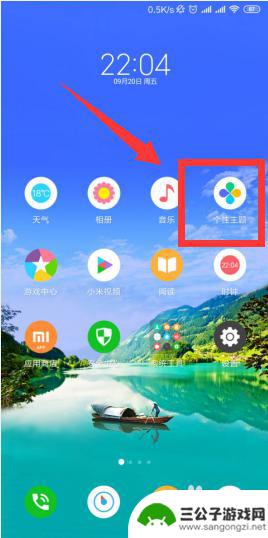
2.进入个性主题后,点击顶部的“字体”选项。如图所示;
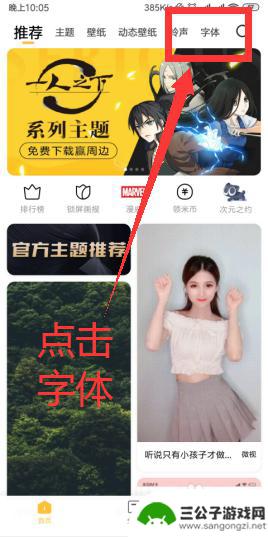
3.点击“彩色字”按钮,如图所示;
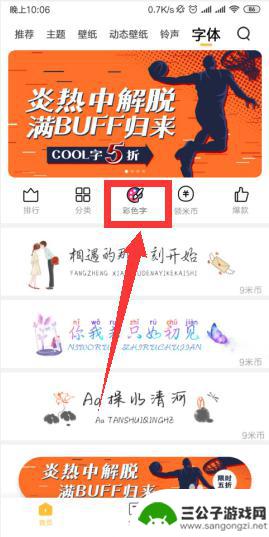
4.选择一种自己喜欢的字体,并点击该字体;

5.然后能够预览字体,点击“购买”按钮。如图所示;
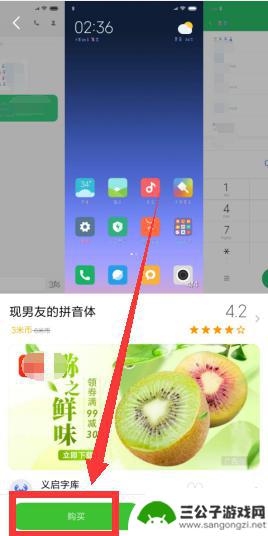
6.选择支付方式并支付后,即可设置字体了。
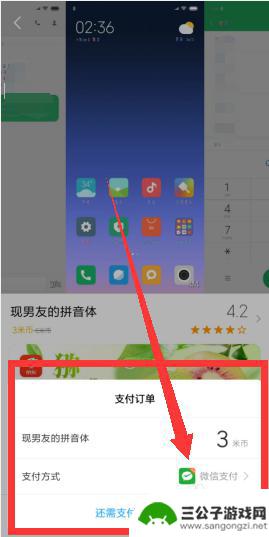
7.总结:
1、点击小米手机上的“个性主题”;
2、点击顶部的“字体”选项;
3、点击“彩色字”按钮;
4、选择一种自己喜欢的字体,并点击该字体;
5、点击“购买”按钮;
6、支付后,即可设置字体了。
以上就是小米手机如何更改字体颜色的全部内容,如果你遇到这种情况,你可以按照以上操作来解决问题,非常简单和快速。
热门游戏
-
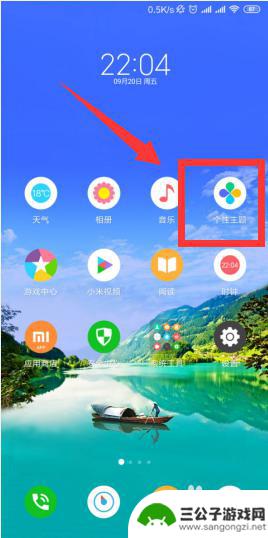
红米3手机如何设置彩色字 小米手机桌面文字颜色设置步骤
红米3手机是一款功能强大的智能手机,用户可以根据个人喜好和需求来设置彩色字体,让桌面文字更加个性化,设置步骤也十分简单,用户只需通过小米手机的桌面文字颜色设置功能,选择喜欢的颜...
2024-02-27
-

小米手机锁屏时间颜色怎么设置 小米手机锁屏时间字体颜色更改方法
小米手机作为一款备受欢迎的智能手机品牌,其锁屏时间颜色的设置一直备受用户关注,想要个性化设置小米手机锁屏时间字体颜色,其实并不难。通过简单的操作,用户可以轻松更改小米手机锁屏时...
2024-05-26
-
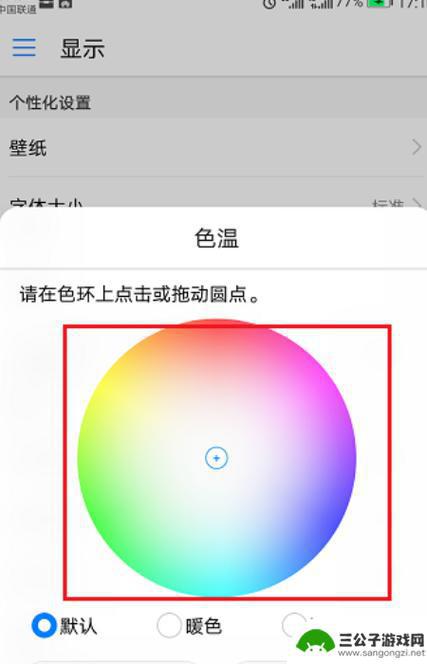
华为手机桌面字体颜色怎么改 华为手机调整字体颜色方法详解
在日常使用华为手机的过程中,有时候我们可能会觉得手机桌面字体的颜色不够符合个人喜好或者环境背景,想要调整字体的颜色,而华为手机提供了简单便捷的方法来实现这一需求。通过一些简单的...
2024-10-16
-
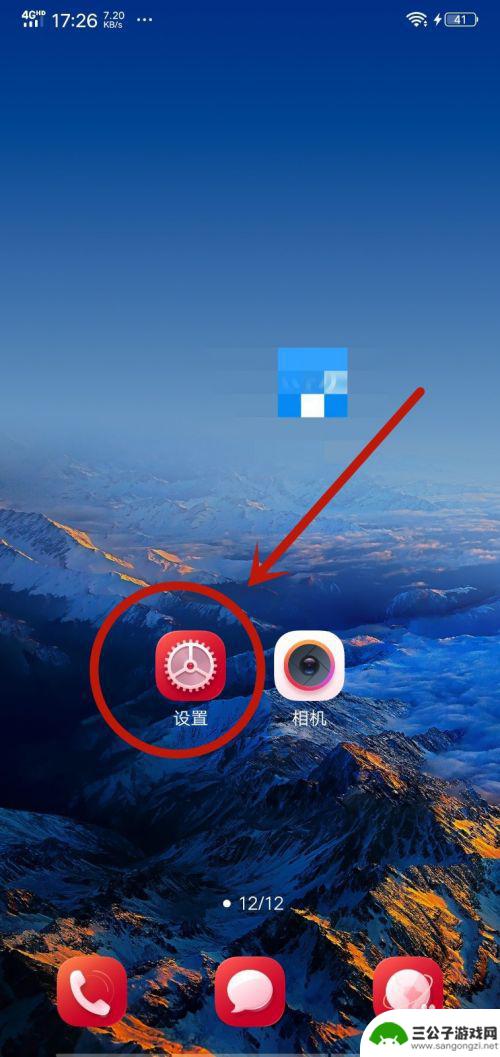
手机怎么设置颜色字样 智能手机调整字体颜色教程
在智能手机上,我们可以通过设置调整字体的颜色和样式,让手机界面更加个性化,想要修改手机字体颜色,可以通过进入设置页面,找到显示设置,然后进入字体设置选项。在这里我们可以选择不同...
2024-03-07
-
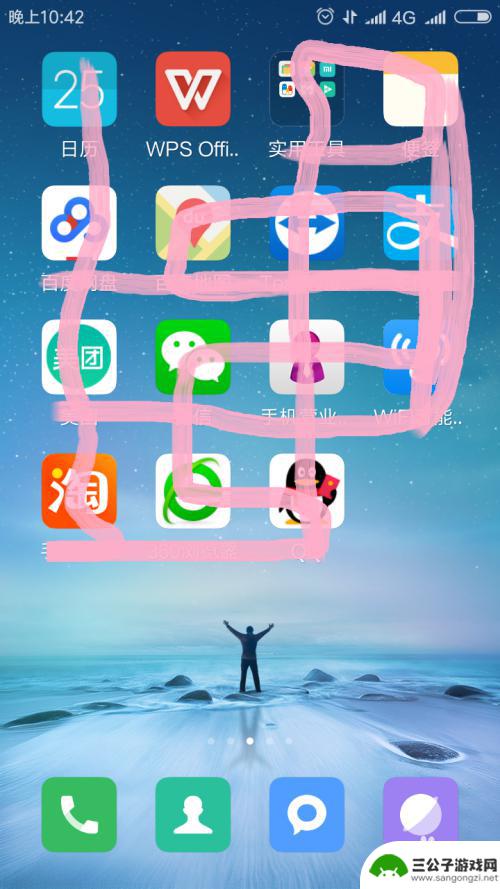
手机wpsoffice怎么编辑文字 手机上WPS文档如何进行格式调整编辑
在手机上使用WPS Office进行文字编辑是非常方便的,不仅可以随时随地进行编辑,还能进行格式调整和排版,通过WPS文档,用户可以轻松地对文字进行字体、大小、颜色等格式的调整...
2024-04-20
-
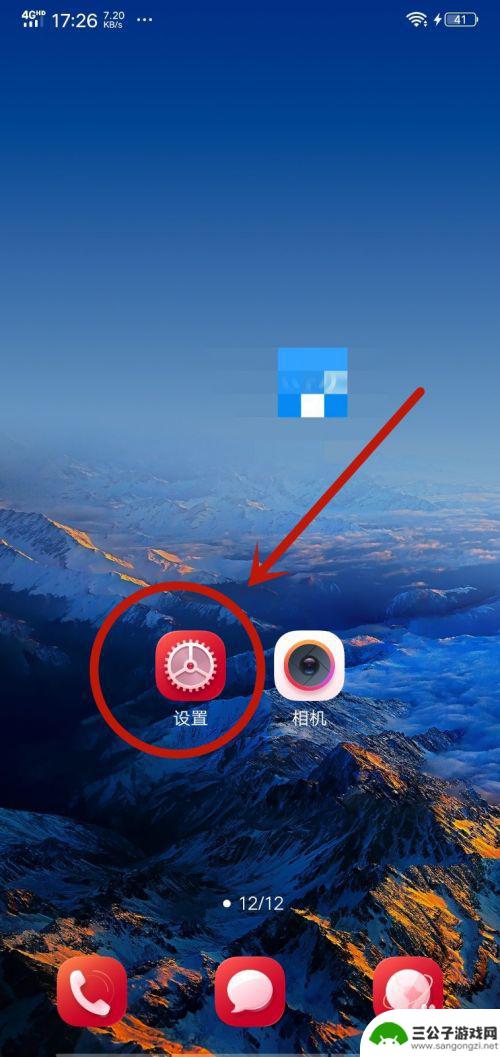
手机怎么让字体变颜色 智能手机怎么修改字体颜色
在智能手机使用过程中,我们经常会遇到需要修改字体颜色的情况,有时候我们想要通过改变字体颜色来使文字更加突出或者与背景更协调。智能手机上究竟如何才能轻松修改字体颜色呢?很多人或许...
2024-08-28
-

iphone无广告游戏 如何在苹果设备上去除游戏内广告
iPhone已经成为了人们生活中不可或缺的一部分,而游戏更是iPhone用户们的最爱,让人们感到困扰的是,在游戏中频繁出现的广告。这些广告不仅破坏了游戏的体验,还占用了用户宝贵...
2025-02-22
-

手机图片怎么整体缩小尺寸 如何在手机上整体缩小照片
如今手机拍照已经成为我们日常生活中不可或缺的一部分,但有时候我们拍摄的照片尺寸过大,导致占用过多存储空间,甚至传输和分享起来也不方便,那么如何在手机上整体缩小照片尺寸呢?通过简...
2025-02-22














